您是否在MacBook Pro上遇到了可怕的觸摸欄閃爍?這是許多MacBook Pros的已知且經常有爭議的問題,但尤其是MacBook Pro 13在2108年至2019年之間發布。
問題通常發生在從睡眠模式下喚醒計算機後,並且逐漸變得更糟,直到您被迫聯繫Apple支持以進行昂貴的維修。閃爍時是否有希望修復MacBook Pro Touch欄?或許。
雖然沒有嘗試修復MacBook閃爍觸摸欄的真正解決方案,但您可以嘗試一些可以使用的東西。讓我們看一下MacBook Pro上的閃爍觸摸欄故障排除的選擇。
自從首次出現以來,MacBook Pro Touch Bar一直是一個有爭議的補充。許多用戶報告說,觸摸欄是降低生產率的額外干擾。拋出您的觸摸欄可能會自行閃爍的可能性,您會發現觸摸欄比資產更多的是責任。難怪Apple的最新計算機已經完全消除了Touch Bar。
在您沮喪地將MacBook扔出窗戶之前,讓我們看一下對其他人有用的一些解決方案。在採取巨大措施之前先嘗試一下。
快速修復:重新啟動您的Mac
當您面對Mac的任何問題時,您應該做的第一件事就是重新啟動它。它為您的計算機提供了新的啟動,通常會解決很多故障。因此,轉到主菜單主菜單,然後單擊重新啟動。
臨時修復:關閉觸摸欄服務器
如果您以觸摸欄閃爍的方式結束了智慧,這是一個臨時解決方案,它將關閉閃爍,以便您可以重返工作崗位。
按照以下說明阻止您的MacBook Pro的觸摸欄閃爍:
打開MacBook上的Finder,然後從側邊欄中單擊“應用程序”。
在搜索欄中鍵入“活動監視器”,然後在啟動時單擊該應用程序。
您將看到當前在Mac上使用的流程列表。在搜索欄中搜索“觸摸欄服務器”。
在屏幕上選擇“觸摸欄服務器”。
單擊“停止”按鈕(屏幕頂部的X圖標)。
現在,在搜索欄中搜索“控制條”。
選擇“控制條”,然後單擊屏幕頂部的停止按鈕。
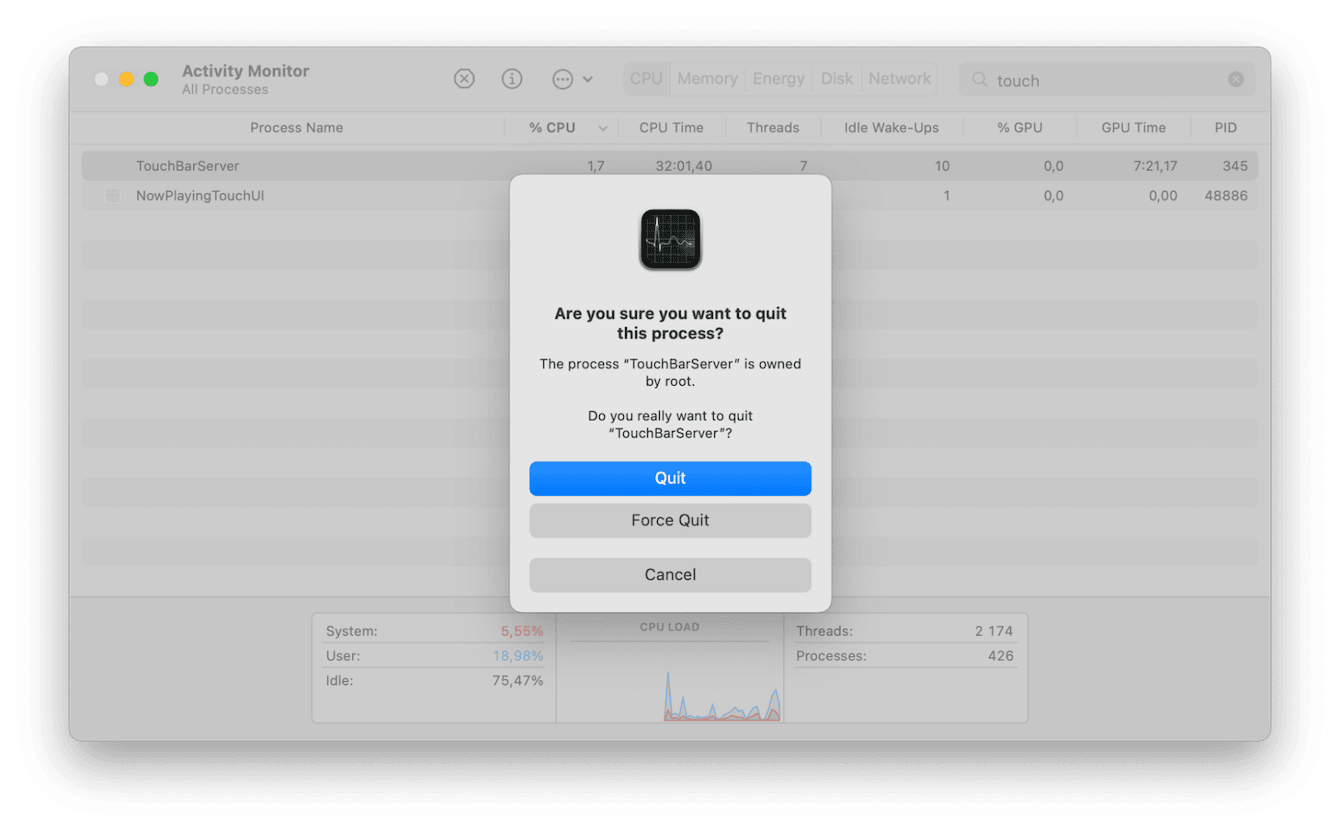
您可以使用這些步驟暫時禁用Mac的觸摸欄並防止閃爍。
掃描您的MacBook中的惡意軟件
關於惡意軟件是否會引起硬件故障(例如閃爍的觸摸欄)進行了一些討論,儘管判決仍未解決,但運行定期惡意軟件掃描以確保系統安全仍然很重要。下載CleanMymac並按照以下步驟掃描惡意軟件:
在您的MacBook Pro上打開Chartmymac。
在左側欄欄上,選擇刪除惡意軟件。
選擇“掃描”。
請按照屏幕上的說明刪除任何惡意軟件。
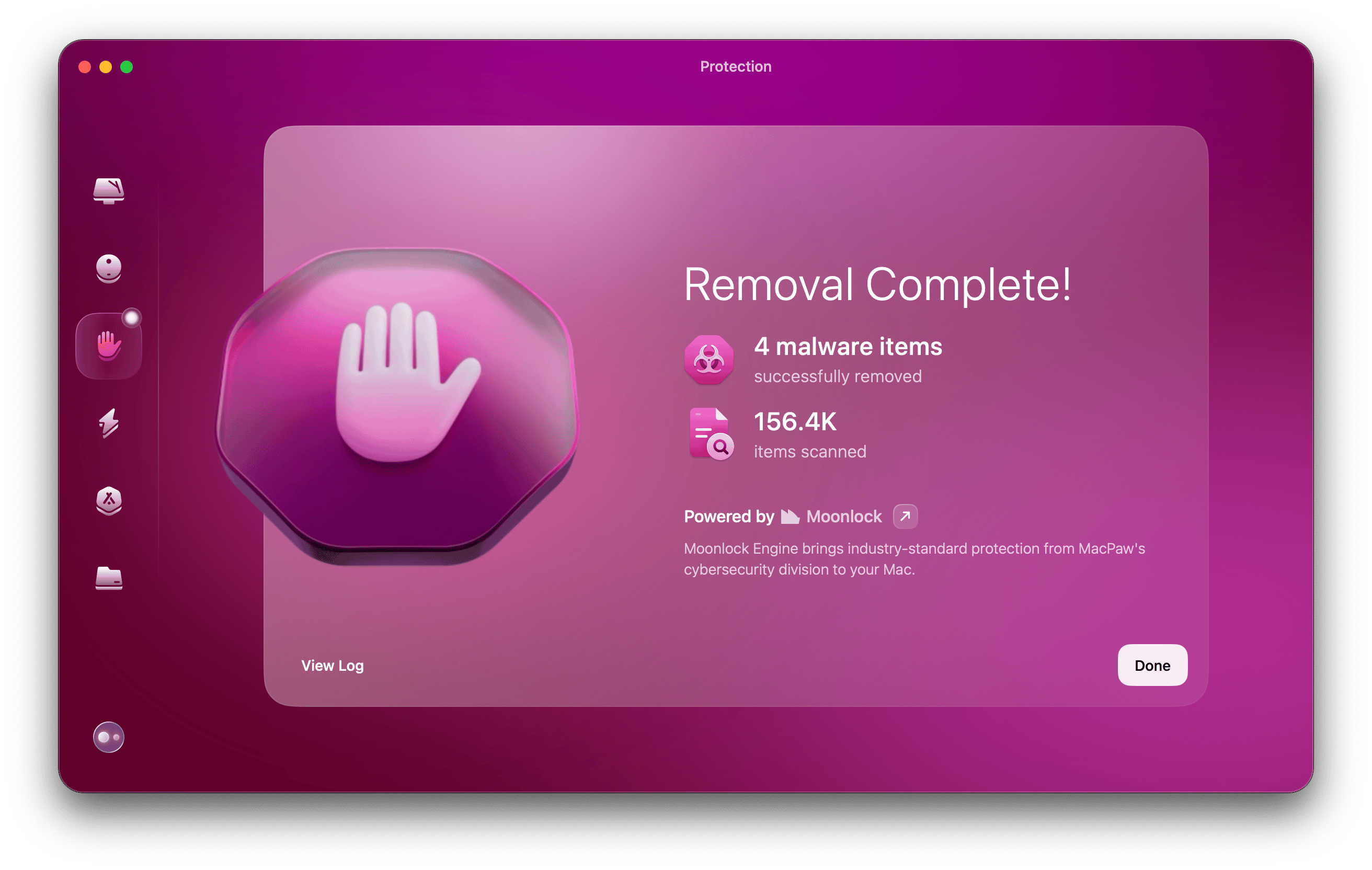
提示:觸摸欄閃爍只是您可以遇到的一個Mac問題。另一個討厭的故障是觸控板不起作用。要了解如何修復它,請查看本分步指南。
可能的修復:在您的MacBook Pro(基於英特爾的計算機)上重置SMC和NVRAM/PRAM
接下來的建議尚未被確認為具有閃爍觸摸欄的MacBook的永久修復程序,但它肯定幫助了一些用戶,嘗試一下並沒有什麼傷害。
首先,您必須重置SMC或系統管理控制器。這是基於英特爾的Mac的芯片,它控制著一些硬件組件,例如冷卻風扇,觸摸欄和電源。
按照以下說明重置您的MacBook Pro的SMC:
同時按並按住控件 +左選項 +鍵盤上的移位鍵。
繼續按住鑰匙,等待10秒。現在,按並按住電源按鈕。您應該同時將所有四個鑰匙放下。
再保持10秒。
釋放所有鍵。
現在,按“電源”按鈕打開MacBook。
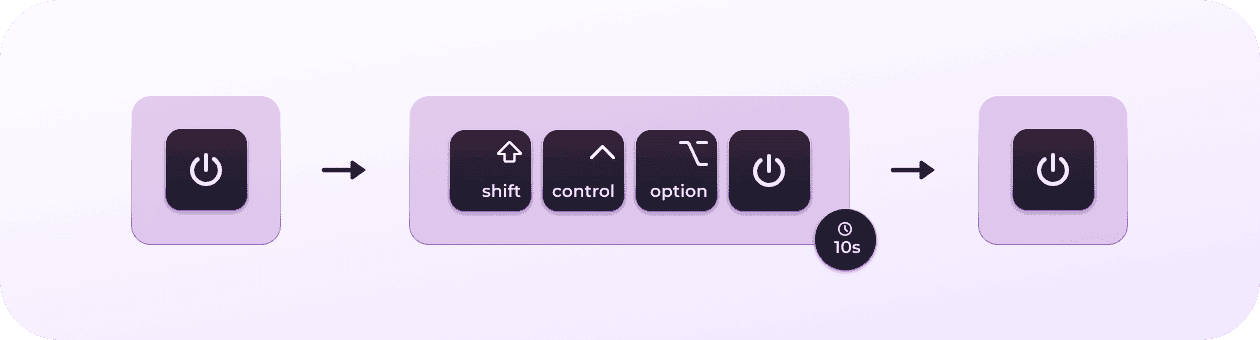
接下來,請按照以下說明重置NVRAM/PRAM,這對於非易失性RAM來說是簡短的:
關閉MacBook Pro。
按下電源按鈕,然後立即按並按住選項 +命令 + p + r鍵。
等待20秒。
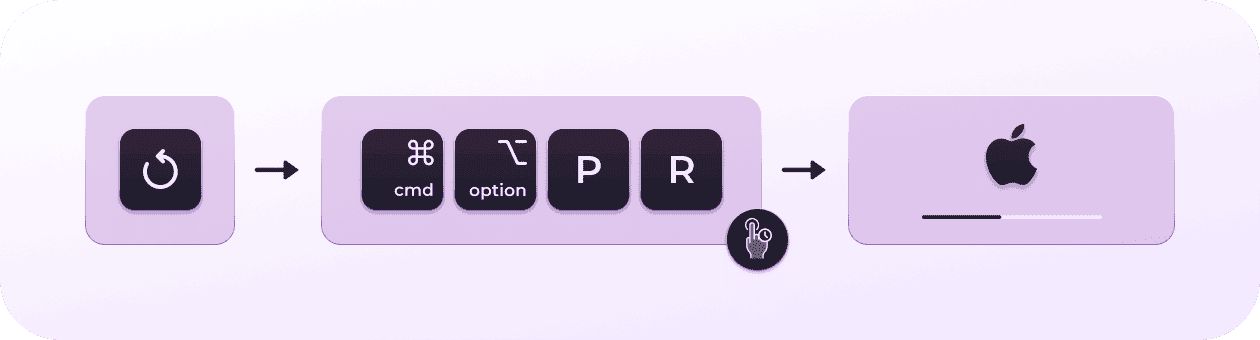
如果重置SMC和NVRAM/PRAM無法修復MacBook Touch Bar閃爍,則可以嘗試在本文中列出的其他修復程序,內容有關觸摸欄未顯示控制條。
如果這些沒有任何幫助,問題可能是由於硬件故障造成的,您需要聯繫Apple的支持以安排維修。
並非每個蘋果更新都是一個成功的故事。不幸的是,MacBook Pro Touch Bar從未享有很高的聲譽,而在2021年,Apple刪除了高端MacBook Pro型號的觸摸欄,並選擇包括全尺寸功能鍵。
